|
Детали учетной записи |
Прокрутить Назад Начало Далее Больше |
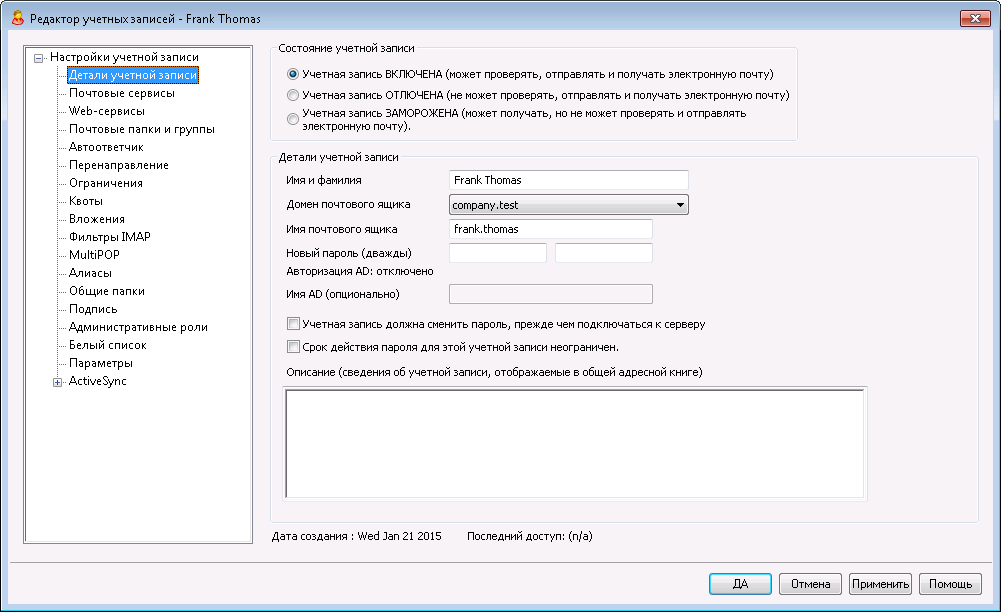
Состояние учетной записи
Учетная запись ВКЛЮЧЕНА (может проверять, отправлять и получать электронную почту)
Это вариант по умолчанию; учетная запись может проверять, отправлять и получать электронную почту.
Учетная запись ОТЛЮЧЕНА (не может проверять, отправлять и получать электронную почту)
Выберите эту опцию, если хотите полностью запретить доступ к этой учетной записи. В результате пользователь не сможет получить доступ к учетной записи никаким способом, а MDaemon не будет принимать для нее почту. При этом сама учетная запись не удаляется и учитывается при подсчете числа лицензий,однако MDaemon ведет себя так, как будто ее нет.При этом имеется одно исключение: эти папки могут по-прежнему иметь доступ к любой из папок учетной записи, доступ к которой предоставлен другим пользователям - в соответствии с разрешениями ACL папки.
Учетная запись ЗАМОРОЖЕНА (может получать, но не может проверять и отправлять электронную почту).
Эта опция позволяет учетной записи принимать входящие сообщения, но не дает проверять и отправлять почту. Это может быть полезно, например, в случае подозрений на взлом учетной записи. Заморозка не позволит злоумышленнику воспользоваться взломанной учетной записью для отправки сообщений или просмотра чужой почты, и вместе не будет препятствовать приему новых сообщений.
Детали учетной записи
Имя и фамилия
Введите здесь имя и фамилию пользователя. При создании новой учетной записи эти данные, а также выбранный домен будут автоматически использоваться для заполнения некоторых полей на различных экранах Редактора учетных записей (например,имя почтового ящика и почтовая папка). Впрочем, вы можете изменить значения этих полей. Имя и фамилия пользователя не должны содержать символов " ! " и " | ".
Домен почтового ящика
Выберите в этом раскрывающемся списке домен, к которому должна принадлежать учетная запись и который войдет в ее адрес электронной почты. По умолчанию в этом списке выбран домен MDaemon по умолчанию.
Имя почтового ящика
Это та часть адреса электронной почты, которая идет до имени домена. Полный адрес электронной почты ([ имя почтового ящика]@[домен почтового ящика]) используется в качестве уникальной идентификатора учетной записи и как имя пользователя POP3, IMAP, Webmail и т.п. Адрес электронной почты не должен содержать пробелов, а также символов “ ! ” и “ | ”. Не используйте здесь символ "@", например, "frank.thomas", но не "frank.thomas@".
Новый пароль (с подтверждением)
Для смены пароля учетной записи, введите сюда новый пароль и подтвердите его во втором поле. Это пароль, который учетная запись будет использовать при подключении к серверу MDaemon для отправки и получения почты по протоколу POP3 или IMAP, авторизации в ходе сеансов SMTP, а также при работе с Webmail, Remote Administration или MDaemon Connector. Оба поля подсвечиваются красным, если пароли в них не совпадают или нарушают ограничения для паролей. В противном случае поля подсвечиваются зеленым цветом.
Если для этой записи используется Авторизация Active Directory, то вместо пароля вводится две обратные косые черты и имя домена Windows, к которому принадлежит пользователь (например,\\ALTNвместо123Password). Ниже полей для ввода паролей отображается информация о включенной (или отключенной) динамической авторизации для этой учетной записи.
|
Учетная запись должна иметь пароль, даже если вы не хотите разрешать доступ POP3/IMAP к почтовой учетной записи. Если вы хотите предотвратить доступ к POP/IMAP, используйте опции, расположенные на экране Почтовые сервисы. Если вы хотите предотвратить любой доступ, используйте опции Учетная запись ОТКЛЮЧЕНА или Учетная запись ЗАМОРОЖЕНА, указанные выше. |
Имя AD (опционально)
Используйте эту опцию, чтобы указать опциональное имя учетной записи Active Directory, используемое для доступа к учетной записи
Учетной записи необходимо сменить пароль к почтовому ящику перед подключением
Эта опция требует от учетной записи смены Пароля почтового ящика, прежде чем она сможет получить доступ к POP, IMAP, SMTP, Webmail или Remote Administration. Пользователь сможет подключиться к Webmail или Remote Administration, но для продолжения работы ему будет предложено изменить пароль. Также обратите внимание, что для смены пароля через Webmail или Remote Administration пользователю должно быть предоставлено право "…редактировать пароль" на экране разрешений веб-доступа на экране "Веб-сервисы". После смены пароля эта опция отключается.
|
Будьте осторожны с этой опцией, поскольку для некоторых пользователей смена пароля может оказаться достаточно сложной задачей. |
Бессрочное действие пароля для этой учетной записи
Поставьте метку в поле, чтобы в отношении данной учетной записи не действовали ограничения на срок службы пароля, задаваемые в диалоговом окне Пароли.
Описаниеn
В этом поле можно ввести описание учетной записи.
|
Описание учетной записи отображается в общем списке контактов и видно всем остальным пользователям. Не указывайте в этом поле личные или конфиденциальные сведения. Их можно указать на экране Роли адимнистрирования. |
Безопасность аккаунта (Этот раздел доступен только в MDRA)
Электронная почта для восстановления пароля
Это альтернативный адрес электронной почты, который вы можете использовать для получения доступа к своей учетной записи через Webmail, если вы когда-нибудь забудете пароль к почтовому ящику. После установки этого адреса при попытке войти в Webmail с неправильным паролем появится ссылка "Забыли пароль?". По этой ссылке вы перейдете на страницу, где вам будет предложено подтвердить адрес электронной почты для восстановления пароля. Если вы введете правильный адрес электронной почты, будет отправлено электронное сообщение со ссылкой на страницу, где можно изменить пароль.
Учетные данные удаленного администратора и WebAuthn для Webmail
В этих двух разделах перечислены все учетные данные WebAuthn, которые вы настроили для входа без пароля или двухфакторную аутентификацию для MDRA или Webmail. Если вы хотите, вы можете отозвать любую из перечисленных учетных записей, выбрав ее и нажав соответствующую кнопку X Отмена.
См. также:
Редактор учетных записей | Веб-сервисы

